La lumière et la couleur sont des éléments décisifs en photographie. Savoir gérer ces éléments de manière efficace peut faire la différence entre une image moyenne et une image impressionnante. Si tu travailles régulièrement avec Lightroom, tu sais probablement à quel point il est important de développer un style personnel et d'éditer tes images de manière efficace. Dans ce guide, nous allons nous concentrer sur comment créer tes propres Presets dans Lightroom pour les créer afin d'accélérer ton flux de travail et d'amener ton post-traitement à un niveau supérieur.
Principales conclusions
- Les Presets personnalisés font gagner du temps et garantissent un style d'image cohérent.
- Chaque image peut être traitée avec des réglages spécifiques que tu peux enregistrer en tant que Preset.
- Créer des Presets est simple et peut se faire en quelques étapes.
Guide étape par étape
1. Premiers pas avec les Presets
Avant de pouvoir créer tes propres Presets, tu devrais d'abord te familiariser avec les Presets existants dans Lightroom. Tu trouveras une variété de Presets standard que tu peux appliquer à tes images pour voir quel style te plaît.
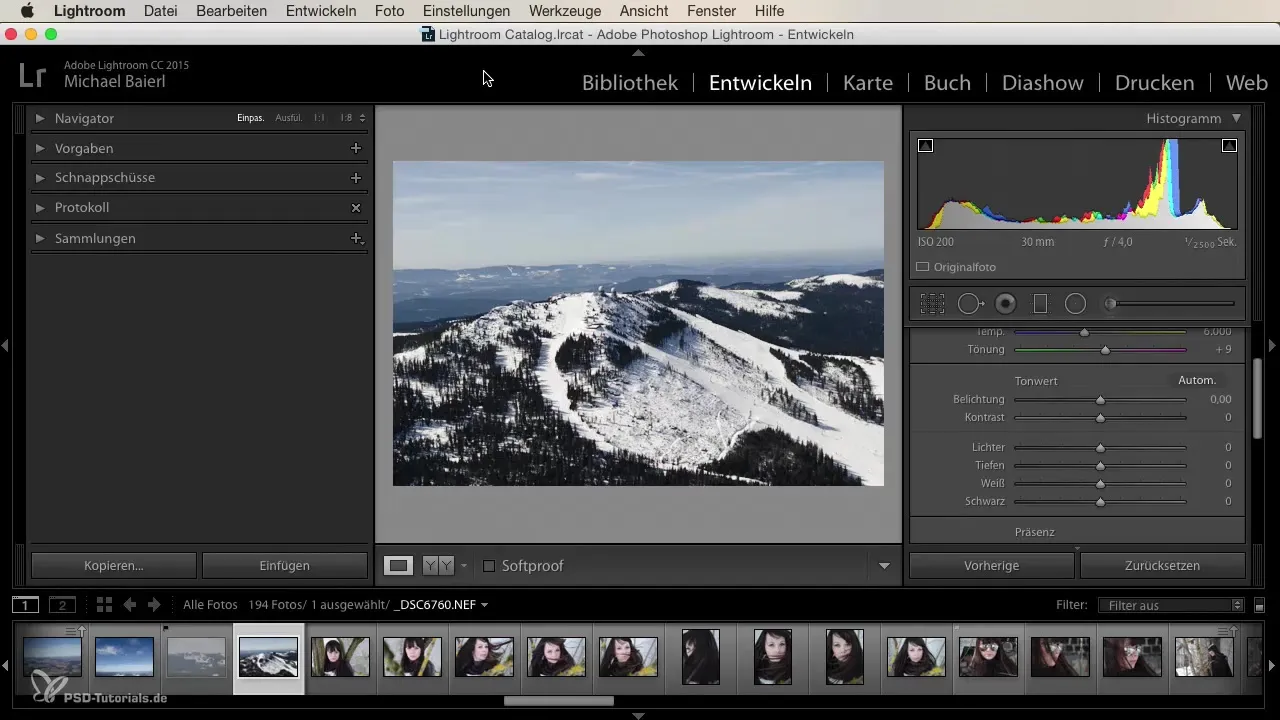
Ouvre un fichier image pour commencer à éditer. Regarde les différents Presets et expérimente avec eux pour te faire une idée de quels réglages correspondent le mieux à ton style photographique. Assure-toi qu'il y ait une expression personnelle que tu souhaites conserver dans tes images.
2. Trouver les réglages idéaux
Choisis une image que tu souhaites utiliser comme base pour ton Preset. Réfléchis à l'avance à l'apparence que tu souhaites obtenir. Tu pourrais vouloir augmenter la température pour créer une teinte plus chaude, ou ajuster le contraste pour réaliser des images plus dynamiques.
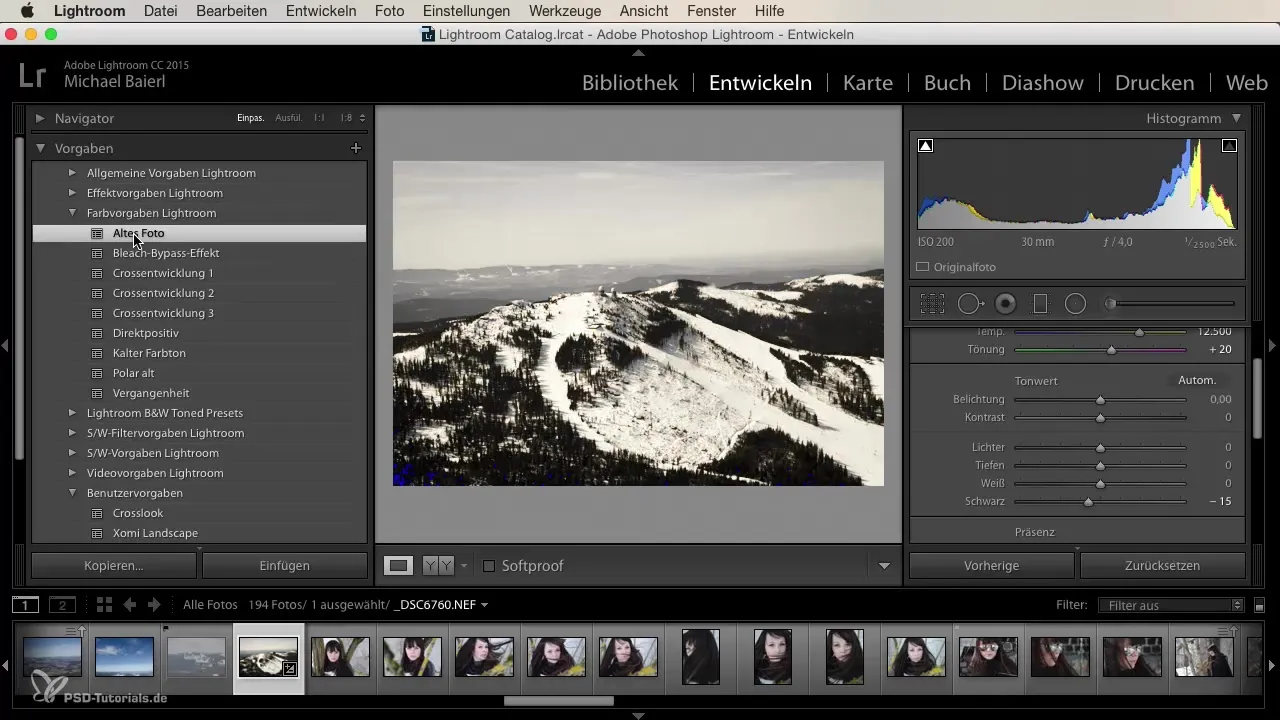
Commence par modifier les réglages de base dans Lightroom. Ajuste la luminosité, le contraste et la saturation pour obtenir le résultat souhaité. Ici, tu peux travailler selon tes ressentis et donner à ton style une touche personnelle.
3. Nommer le Preset
Une fois que tu as travaillé sur les images et que les ajustements souhaités ont été effectués, il est temps de sauvegarder ton Preset. Pour cela, va dans la partie supérieure de Lightroom et cherche le symbole plus, qui te donnera la possibilité de créer un nouveau Preset.
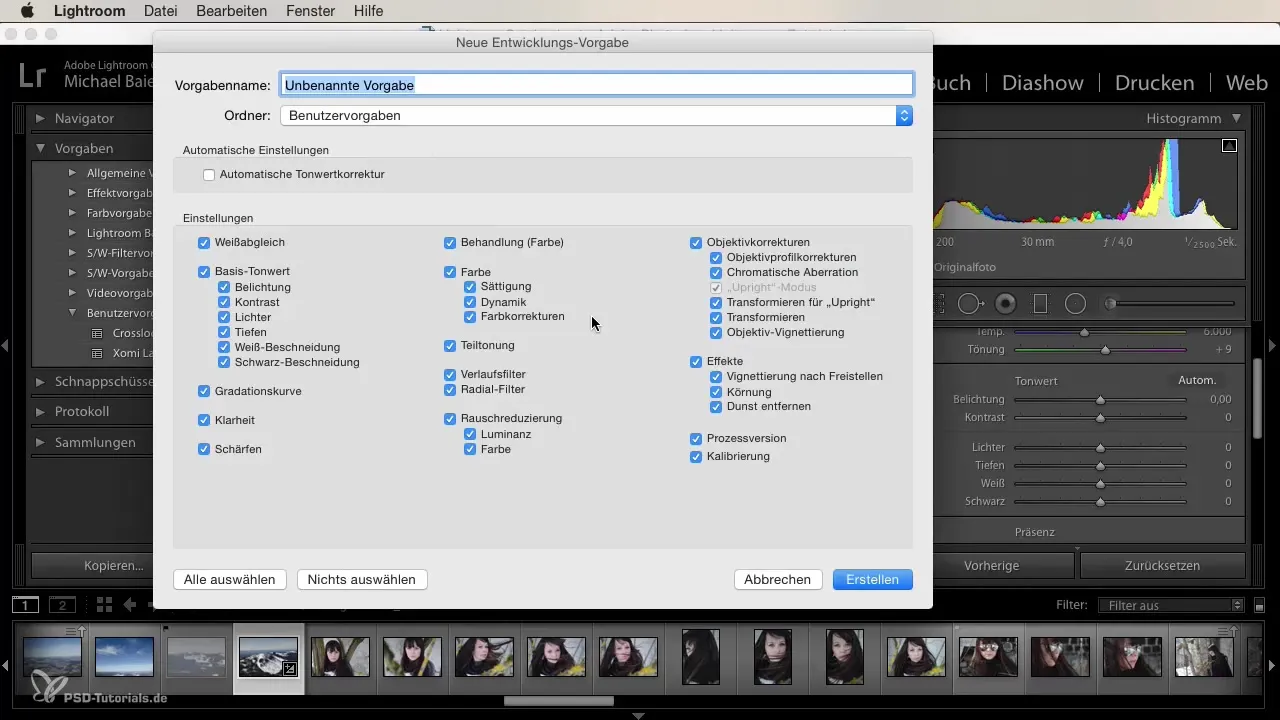
Une nouvelle fenêtre s'ouvre, dans laquelle tu peux nommer ton Preset. Choisis un nom accrocheur qui décrit le contenu du Preset, par exemple "Paysage Chaud" ou "Portrait Froid". Il est important d'activer toutes les cases à cocher pour t'assurer que chacun de tes ajustements est sauvegardé.
4. Vérifier le look
Avant de sauvegarder définitivement ton Preset, prends le temps de regarder à nouveau l'image retouchée. Vérifie à quoi ressemble ton image avec les ajustements apportés. Joue avec les réglages et vois si des changements sont nécessaires pour obtenir le look désiré.
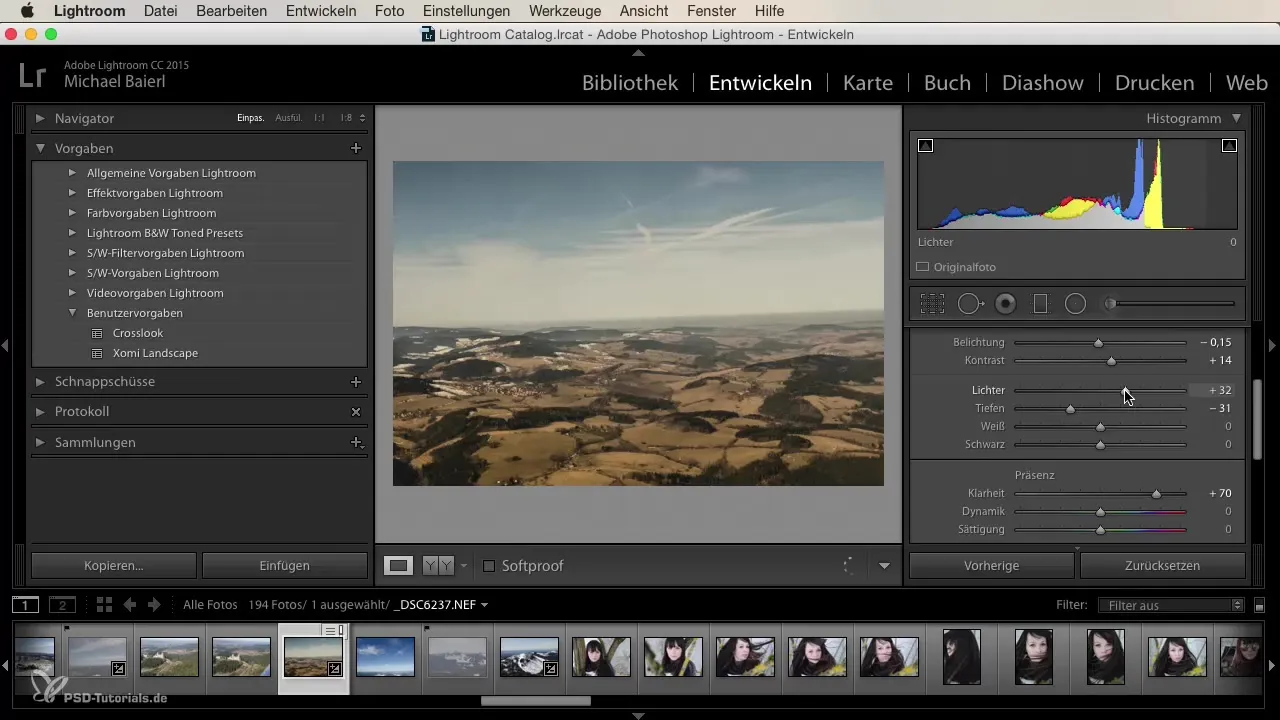
La dynamique et la clarté sont particulièrement importantes. Tu peux essayer d'optimiser la balance des blancs ou d'augmenter la saturation des couleurs pour faire vraiment briller l'image.
5. Créer et sauvegarder le Preset
Après avoir effectué tous les derniers ajustements, retourne à nouveau sur le symbole plus pour sauvegarder ton Preset. Choisis un dossier où tu souhaites ranger ton Preset. Impressionnant, les Presets peuvent être créés pour différentes catégories, telles que Paysage ou Portrait.
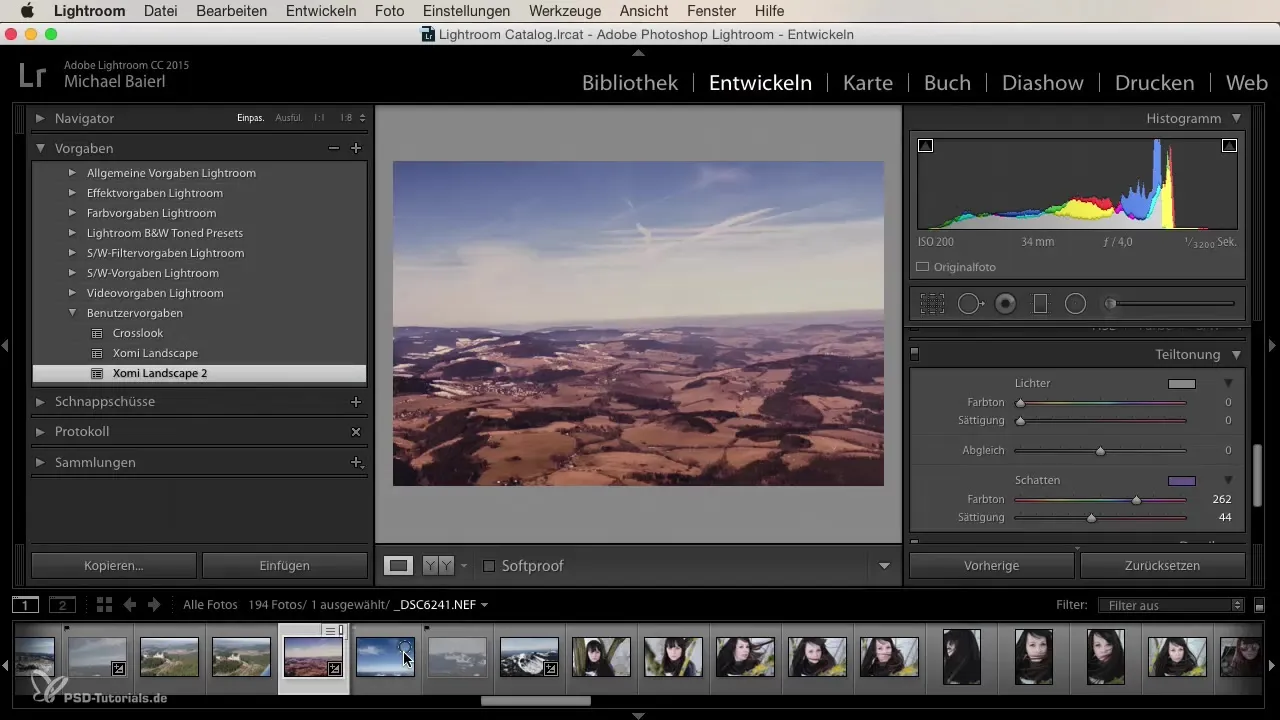
Maintenant, tu peux appliquer ton nouveau Preset à d'autres images à tout moment. Cela améliore considérablement l'efficacité de ton travail - surtout lorsque tu traites des séries d'images qui doivent se ressembler.
6. Appliquer et ajuster le Preset
Dès que ton Preset est sauvegardé, tu peux l'appliquer directement à d'autres images. Choisis une autre image et clique sur ton Preset pour voir comment cela fonctionne.
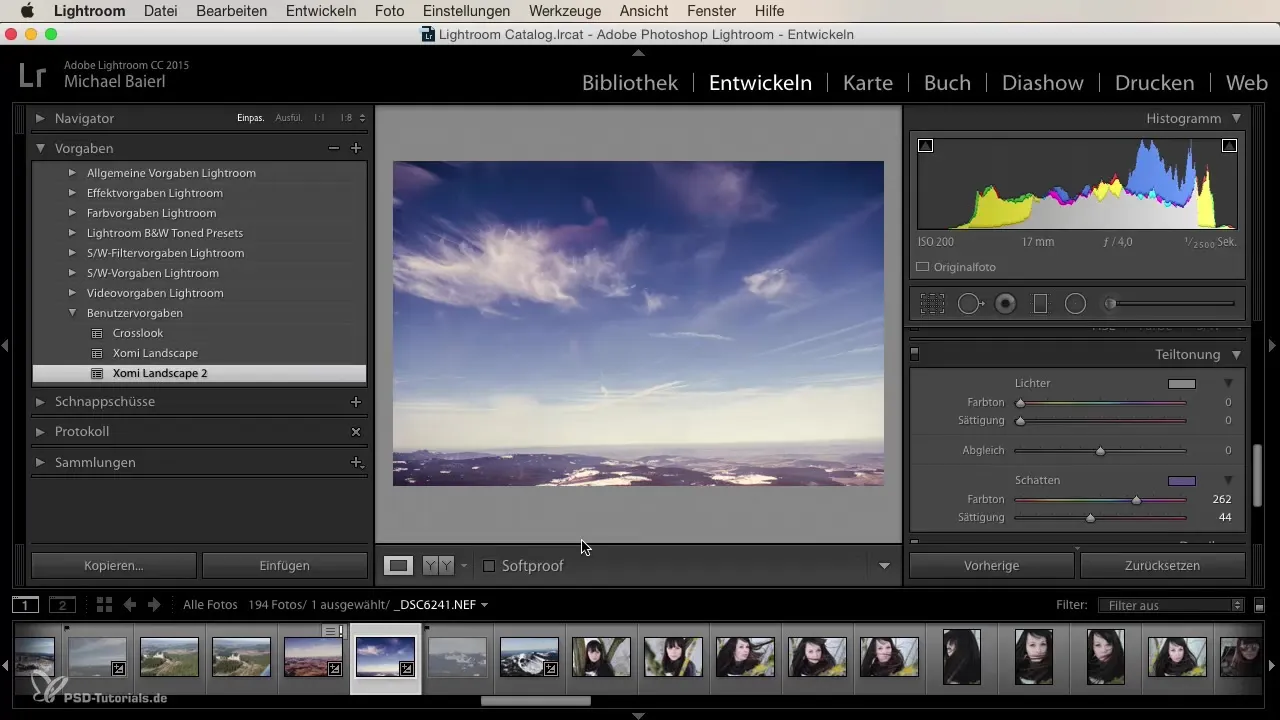
Si le résultat ne te plaît pas, tu peux toujours apporter des ajustements. Ce qui est génial avec les Presets, c'est qu'ils ne modifient pas ton image de manière irréversible - tu peux toujours revenir en arrière ou affiner tes ajustements.
7. Amuse-toi à créer de nouveaux looks
Poursuis tes expériences avec différentes images et Presets. De plus, tu peux également te donner la possibilité de développer des looks vraiment uniques. Il n'y a pas de règle fixe sur l'apparence d'un Preset; ton expression créative est primordiale.
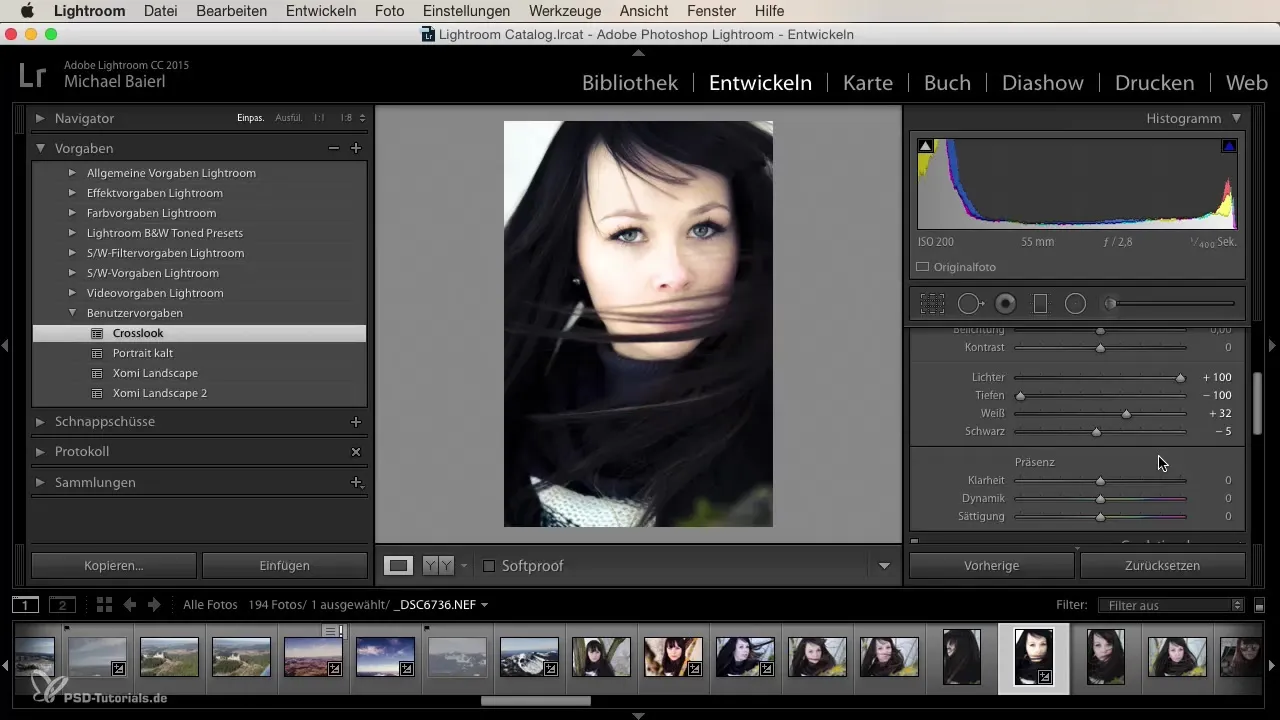
Que tu préfères des teintes naturelles et claires ou des couleurs sombres et dramatiques, tes Presets peuvent t'aider à trouver ton style individuel et à réaliser ta vision créative.
Résumé
Créer tes propres Presets dans Lightroom t'ouvre de nouvelles possibilités en retouche photo. Ils font gagner du temps et t'aident à développer un look cohérent pour tes séries d'images. Tu peux ajuster, sauvegarder et essayer, sans perdre ta créativité. Utilise ces étapes pour développer ton style de traitement personnel et améliorer tes compétences photographiques.
Questions fréquemment posées
Comment créer un Preset dans Lightroom?Va sur le symbole plus et sélectionne "Créer un nouveau Preset", entre un nom et choisis les réglages souhaités.
Les Presets peuvent-ils également être appliqués aux portraits?Oui, les Presets peuvent être appliqués à tout type d'image, y compris les portraits.
Comment gérer mes Presets?Tu peux organiser tes Presets dans des dossiers pour les retrouver et les appliquer plus facilement.
Les Presets ne sont-ils pas irréversibles?Non, tu peux toujours réinitialiser ou ajuster les modifications.
Quels réglages sont particulièrement importants pour un bon Preset?Les éléments importants sont la balance des blancs, l'exposition, le contraste et la saturation, mais n'hésite pas à expérimenter avec différentes valeurs.


